NHN Cloud > SDK 사용 가이드 > OCR > ID Card (iOS)
사전 준비
- NHN Cloud SDK를 설치합니다.
- NHN Cloud Console에서 [AI Service > OCR] 서비스를 활성화합니다.
- OCR 콘솔에서 AppKey와 SecretKey를 확인합니다.
지원 환경
NHN Cloud OCR은 iOS 11.0 이상에서 동작합니다.
NHN Cloud OCR 구성
iOS용 NHN Cloud OCR SDK의 구성은 다음과 같습니다.
| Service | Cocoapods Pod Name | Framework | Dependency | Build Settings |
|---|---|---|---|---|
| OCR | NHNCloudOCR | NHNCloudOCR.framework | * Vision.framework * AVFoundation.framework |
|
| Mandatory | NHNCloudCore NHNCloudCommon |
NHNCloudCore.framework NHNCloudCommon.framework |
OTHER_LDFLAGS = ( "-ObjC", "-lc++" ); |
NHN Cloud OCR SDK를 Xcode 프로젝트에 적용
1. Cococapods을 통한 적용
- Podfile을 생성하여 NHN Cloud SDK에 대한 Pod을 추가합니다.
platform :ios, '11.0'
use_frameworks!
target '{YOUR PROJECT TARGET NAME}' do
pod 'NHNCloudOCR'
end
2. Swift Package Manager를 사용해 NHN Cloud SDK 적용
- XCode에서 File > Add Packages... 메뉴를 선택합니다.
- Package URL에 'https://github.com/nhn/nhncloud.ios.sdk'를 넣고 Add Package 버튼을 선택합니다.
- NHNCloudOCR을 선택합니다.
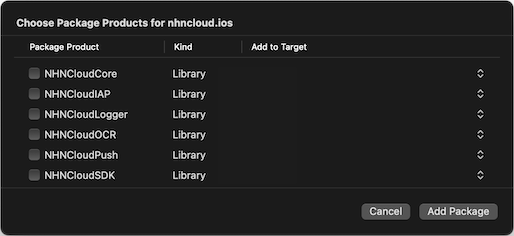
프로젝트 설정
- Build Settings의 Other Linker Flags에 -lc++와 -ObjC 항목을 추가합니다.
- Project Target > Build Settings > Linking > Other Linker Flags

- Project Target > Build Settings > Linking > Other Linker Flags
3. 바이너리를 다운로드하여 NHN Cloud SDK 적용
프레임워크 설정
- NHN Cloud Downloads 페이지에서 전체 iOS SDK를 다운로드할 수 있습니다.
- Xcode Project에 NHNCloudOCR.framework, NHNCloudCore.framework, NHNCloudCommon.framework, vision.framework, AVFoundation.framework를 추가합니다.
- vision.framework와 AVFoundation.framework는 아래 방법으로 추가할 수 있습니다.
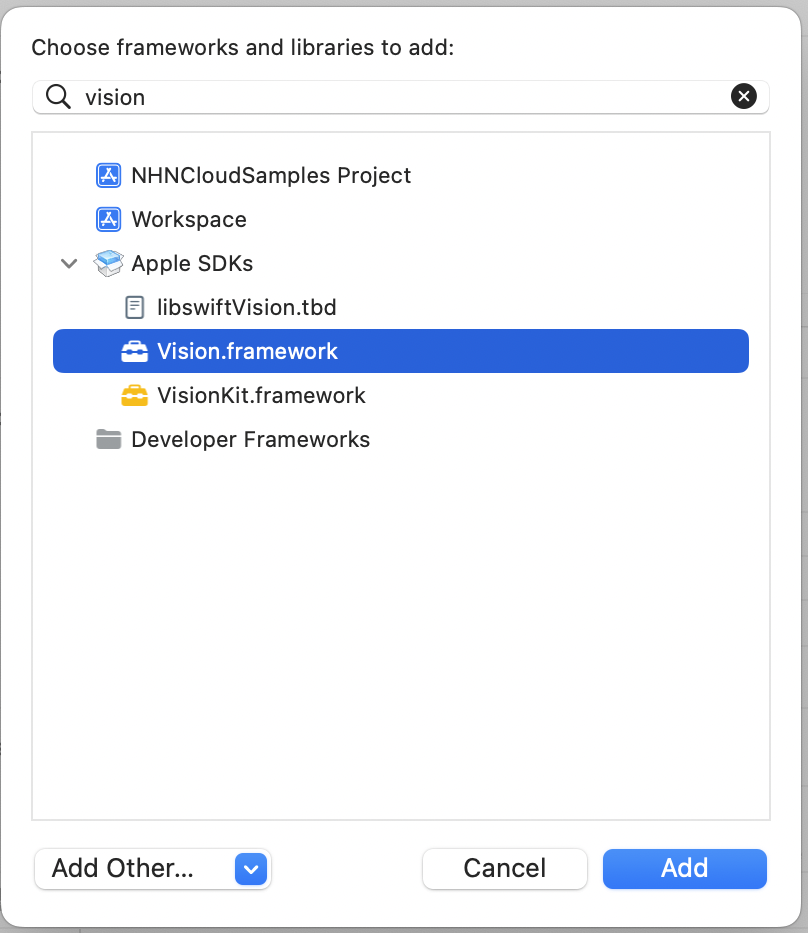
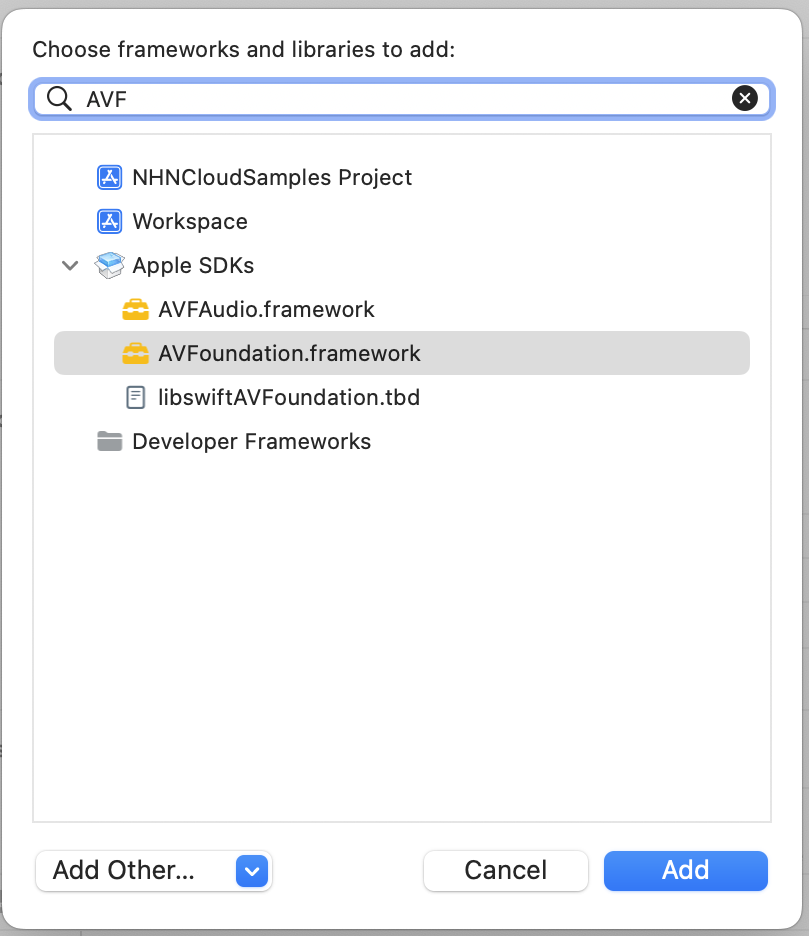

프로젝트 설정
- Build Settings의 Other Linker Flags에 -lc++와 -ObjC 항목을 추가합니다.
- Project Target > Build Settings > Linking > Other Linker Flags

- Project Target > Build Settings > Linking > Other Linker Flags
NHNCloudOCR SDK 초기화
- NHN Cloud Console에서 발급 받은 AppKey와 Secret을 NHNCloudOCRConfiguration 객체에 설정합니다.
- AI Service -> OCR -> Document OCR -> 신분증
- NHNCloudOCR은 초기화에 NHNCloudOCRConfiguration 객체를 파라미터로 사용합니다.
- 카메라 사용 권한을 얻기 위해 info.plist에 아래 내용을 추가합니다.
Key : NSCameraUsageDescription
Value : [카메라 권한 요청 메시지]
초기화 API 명세
// 초기화
+ (void)initWithConfiguration:(NHNCloudOCRConfiguration *)configuration;
// Delegate 설정
+ (void)setIDCardRecognizerDelegate:(nullable id<NHNCloudIDCardRecognizerDelegate>)delegate;
Delegate API 명세
- NHNCloudIDCardRecognizerDelegate 등록하면 인식 결과에 대한 통지를 받을 수 있습니다.
- OCR이 실행 중일 때 화면의 스크린 캡처와 동영상 녹화 이벤트를 수신할 수 있습니다.
- SDK에서 제공하는 기본 화면 사용 시(NHNCloudIDCardRecognizerViewController 상속 구현) 닫기, 확인 이벤트를 수신할 수 있습니다.
@protocol NHNCloudIDCardRecognizerDelegate <NSObject>
// 신분증 인식 결과 반환
- (void)didDetectIDCardInfo:(nullable NHNCloudIDCardInfo *)cardInfo error:(nullable NSError *)error;
@optional
// 스크린 캡처 이벤트 수신
- (void)didDetectIDCardSecurityEvent:(NHNCloudSecurityEvent)event;
// 닫기 버튼 이벤트 수신(NHNCloudIDCardRecognizerViewController 상속 구현 시에만 수신 가능)
- (void)IDCardRecognizerViewControllerCancel;
// 확인 버튼 이벤트 수신(NHNCloudIDCardRecognizerViewController 상속 구현 시에만 수신 가능)
- (void)IDCardRecognizerViewControllerConfirm;
@end
검출 이미지 반환 설정하기
- OCR 결과인 NHNCloudIDCardInfo 데이터에 검출된 이미지를 함께 반환 받을 수 있습니다.
- 기본값은 비활성화입니다.
검출 이미지 반환 설정 API 명세
@interface NHNCloudOCR : NSObject
//..
+ (void)setDetectedImageReturn:(BOOL)enable;
+ (BOOL)isEnableDetectedImageReturn;
//..
@end
인식 영역 표시하기
인식 영역 반환 API
- OCR 결과인 NHNCloudIDCardInfo 데이터에 인식된 영역의 좌표 정보를 반환 받을 수 있습니다.
@interface NHNCloudIDCardInfo: NSObject
// 신분증 인식 영역
@property(nonatomic, strong, readonly, nullable) NSArray<NSValue *> *boundingBoxes;
@end
인식 영역 ImageView에 그리기
- (void)viewDidLoad {
[super viewDidLoad];
// 인식된 이미지를 반환하도록 설정
[NHNCloudOCR setDetectedImageReturn:YES];
}
// 신분증 인식 결과 반환
- (void)didDetectIDCardInfo:(NHNCloudIDCardInfo *)cardInfo error:(NSError *)error {
if (cardInfo.detectedImage != nil) {
UIImageView *imageView = [[UIImageView alloc] initWithImage:cardInfo.detectedImage.image];
imageView.contentMode = UIViewContentModeScaleAspectFit;
// imageView에 인식 영역을 그린다.
[self drawBoundingBoxes:cardInfo.boundingBoxes over:imageView];
[self.view addSubview:imageView];
}
}
- (void)drawBoundingBoxes:(NSArray *)boundingBoxes
over:(UIImageView *)imageView {
UIGraphicsBeginImageContextWithOptions(imageView.frame.size, NO, 0.0);
CGContextRef context = UIGraphicsGetCurrentContext();
[imageView.image drawInRect:CGRectMake(0, 0, imageView.frame.size.width, imageView.frame.size.height)];
for (NSValue *rectValue in boundingBoxes) {
CGRect boundingBox = [self dividedRect:rectValue.CGRectValue
// 디바이스의 해상도를 고려해 scale의 값만큼 좌표를 나눈다.
scale:[UIScreen mainScreen].scale];
CGContextSetStrokeColorWithColor(context, [UIColor orangeColor].CGColor);
CGContextSetLineWidth(context, 5.0);
CGContextStrokeRect(context, boundingBox);
}
UIImage *newImage = UIGraphicsGetImageFromCurrentImageContext();
UIGraphicsEndImageContext();
imageView.image = newImage;
}
- (CGRect)dividedRect:(CGRect)rect
scale:(CGFloat)scale {
return CGRectMake(rect.origin.x / scale, rect.origin.y / scale,
rect.size.width / scale, rect.size.height / scale);
}
초기화 과정 예
#import <NHNCloudOCR/NHNCloudOCR.h>
@interface ViewController () <NHNCloudIDCardRecognizerDelegate>
@end
@implementation ViewController
- (void)initializeOCR {
// 초기화 및 Delegate 설정
NHNCloudOCRConfiguration *configuration = [NHNCloudOCRConfiguration configurationWithAppKey:@"{AppKey}" secret:@"{Secret}"];
// 검출 이미지 반환 설정
[NHNCloudOCR setDetectedImageReturn:YES];
// 초기화
[NHNCloudOCR initWithConfiguration:configuration];
// Delegate 설정
[NHNCloudOCR setIDCardRecognizerDelegate:self];
}
// 신분증 인식 결과 반환
- (void)didDetectIDCardInfo:(NHNCloudIDCardInfo *)cardInfo error:(NSError *)error {
NSLog(@"didDetectIDCardInfo : cardInfo : %@", cardInfo);
NSLog(@"didDetectIDCardInfo : error : %@", error);
}
// 스크린 캡처 이벤트 수신
- (void)didDetectIDCardSecurityEvent:(NHNCloudSecurityEvent)event {
// 스크린 캡처 경고 Alert 출력 예시
if (event == NHNCloudSecurityEventScreenshot || event == NHNCloudSecurityEventScreenRecordingOn) {
UIAlertController *alert = [UIAlertController alertControllerWithTitle:nil message:@"캡처가 감지되었습니다." preferredStyle:UIAlertControllerStyleAlert];
[alert addAction:[UIAlertAction actionWithTitle:@"OK" style:UIAlertActionStyleDefault handler:nil]];
[self presentViewController:alert animated:YES completion:nil];
}
// 동영상 녹화 시 빈 화면 출력 예시
if (event == NHNCloudSecurityEventScreenRecordingOn || event == NHNCloudSecurityEventScreenRecordingOff) {
if ([[UIScreen mainScreen] isCaptured] ) {
[[[UIApplication sharedApplication] windows] firstObject].hidden = YES;
} else {
[[[UIApplication sharedApplication] windows] firstObject].hidden = NO;
}
}
}
// 확인 버튼 이벤트 수신(NHNCloudIDCardRecognizerViewController 상속 구현 시에만 수신 가능)
- (void)IDCardRecognizerViewControllerConfirm {
// 신분증 인식 결과 화면에서 확인 버튼을 눌렀을 때의 처리
}
// 닫기 버튼 이벤트 수신(NHNCloudIDCardRecognizerViewController 상속 구현 시에만 수신 가능)
- (void)IDCardRecognizerViewControllerCancel {
// 신분증 인식 또는 결과 화면에서 닫기 버튼을 눌렀을 때의 처리
}
@end
ID Card 적용 방법
NHNCloudIDCardRecognizerViewController
1. ID-Card Recognizer ViewController 사용하기
- NHNCloudIDCardRecognizerViewController를 상속 구현한 Class를 Storyboard의 ViewController에 연결하여 기본 UI가 적용된 ID-Card Recognizer를 손쉽게 사용할 수 있습니다.
2. Class 생성
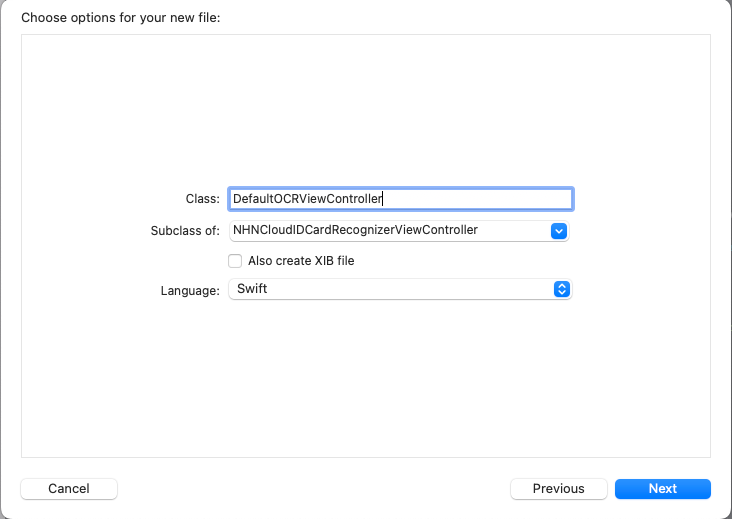 * NHNCloudIDCardRecognizerViewController를 subclass로 가지는 ViewController Class를 생성합니다.
* NHNCloudIDCardRecognizerViewController를 subclass로 가지는 ViewController Class를 생성합니다.
3. Storyboard에 연결
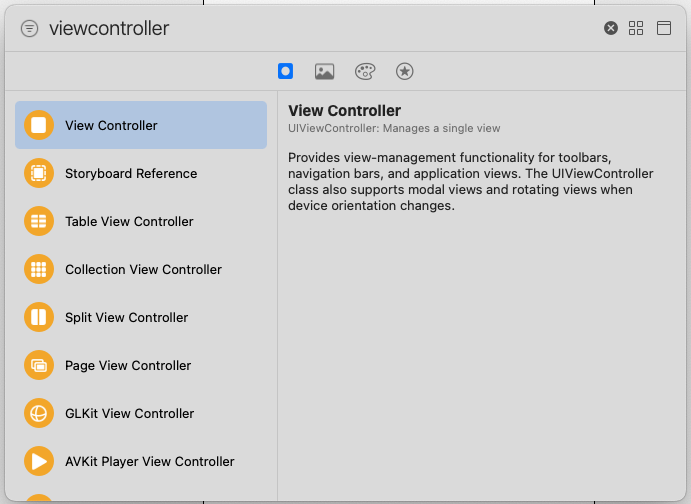 * Storyboard에 ViewController를 추가합니다.
* Storyboard에 ViewController를 추가합니다.
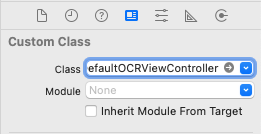 * 추가한 ViewController에 Custom Class에 생성한 Class를 설정합니다.
* 추가한 ViewController에 Custom Class에 생성한 Class를 설정합니다.
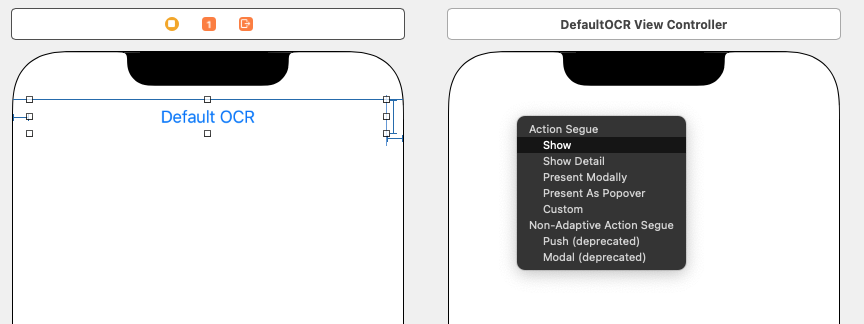 * ViewController Segue Event를 설정합니다.
* ViewController Segue Event를 설정합니다.
- Delegate를 설정하고 구현합니다.
NHNCloudIDCardRecognizerServiceViewController 커스터마이징
- NHNCloudIDCardRecognizerServiceViewController를 사용하여 UI를 커스터마이징할 수 있습니다.
- ID-Card 가이드의 경우 미리 정의된 값을 사용하기 때문에 변경이 불가능합니다.
1. NHNCloudIDCardRecognizerServiceViewController 상속
- NHNCloudIDCardRecognizerServiceViewController를 상속 구현하여 커스터마이징할 수 있습니다.
Override 함수 명세
// 뷰가 메모리에 만들어질 때 초기 설정 및 데이터 준비 작업을 수행
- (void)viewDidLoad;
// 뷰가 화면에 나타나기 직전에 마지막 작업을 수행
- (void)viewWillAppear:(BOOL)animated;
// 뷰가 화면에서 사라지기 직전에 정리 작업을 수행
- (void)viewWillDisappear:(BOOL)animated;
// 뷰가 화면에서 완전히 사라진 후 추가적인 정리 작업을 수행
- (void)viewDidDisappear:(BOOL)animated;
// Custom UI 갱신
- (void)didUpdateIDCardGuide:(CGRect)rect;
// 신분증 인식 시 UI 갱신
- (void)imageDidDetect:(BOOL)detected;
Override 사용 예
@interface OCRViewController : NHNCloudIDCardRecognizerServiceViewController <NHNCloudIDCardRecognizerDelegate>
@end
@implementation OCRViewController
- (void)viewDidLoad {
[super viewDidLoad];
[NHNCloudOCR setIDCardRecognizerDelegate:self];
// Custom UI 생성
}
- (void)viewWillAppear:(BOOL)animated {
[super viewWillAppear:animated];
[self startRunning];
}
- (void)viewWillDisappear:(BOOL)animated {
[super viewWillDisappear:animated];
}
- (void)viewDidDisappear:(BOOL)animated {
[super viewDidDisappear:animated];
}
- (void)didUpdateIDCardGuide:(CGRect)rect {
[super didUpdateIDCardGuide:rect];
// Custom UI 갱신
}
- (void)imageDidDetect:(BOOL)detected {
[super imageDidDetect:detected];
// 신분증 인식 시 UI 갱신
}
- (void)didDetectIDCardInfo:(nullable NHNCloudIDCardInfo *)cardInfo error:(nullable NSError *)error {
NSLog(@"didDetectIDCardInfo : cardInfo : %@", cardInfo);
NSLog(@"didDetectIDCardInfo : error : %@", error);
}
테스트 환경 사용하기
- NHNCloudOCR SDK에서 테스트를 위해 제공하는 ID-Card 가이드를 사용하여 OCR을 테스트할 수 있습니다.
- 신분증이 ID-Card 가이드 안에 존재할 경우 OCR이 시작됩니다.
- 기본값은 hidden으로 눈에 보이지 않는 가이드가 존재합니다.
enableTestGuide를 사용하여 테스트용 가이드를 출력할 수 있습니다.
ID-Card 가이드 API 명세
@interface NHNCloudOCRConfiguration : NSObject
- (void)enableTestGuide;
@end
ID-Card 가이드 사용 예
- (void)initializeOCR {
// 초기화 및 Delegate 설정
NHNCloudOCRConfiguration *configuration = [NHNCloudOCRConfiguration configurationWithAppKey:@"{AppKey}" secret:@"{Secret}" ];
[configuration enableTestGuide];
[NHNCloudOCR initWithConfiguration:configuration];
[NHNCloudOCR setIDCardRecognizerDelegate:self];
}
ID-Card Recognizer ViewController 제어하기
ID Card 적용 방법을 보고 NHNCloudIDCardRecognizerViewController 또는 NHNCloudIDCardRecognizerServiceViewController 상속 구현 필요
1. ID-Card Recognizer 시작/중지
- ID-Card Recognizer를 시작하거나 중지합니다.
ID-Card Recognizer 시작/중지 API 명세
- (void)startRunning;
- (void)stopRunning;
- (BOOL)isRunning;
ID-Card Recognizer 시작/중지 사용 예
- (void)start {
[self startRunning];
}
// 신분증 인식 결과 반환
- (void)didDetectIDCardInfo:(nullable NHNCloudIDCardInfo *)cardInfo error:(nullable NSError *)error {
[self stopRunning];
}
2. 카메라 활성/비활성
- 디바이스의 카메라를 활성화하거나 비활성화합니다.
카메라 활성/비활성 API 명세
- (void)startRunningCamera;
- (void)stopRunningCamera;
- (BOOL)isRunnginCamera;
카메라 활성/비활성 사용 예
- (void)cameraButtonAction:(UIButton *)button {
if ([self isRunnginCamera] == YES) {
[self stopRunningCamera];
} else {
[self startRunningCamera];
}
}
신분증 진위 확인
인식된 결과로 진위 확인
- 인식된 신분증의 진위를 확인합니다.
- 진위확인에는 신분증 인식의 결과로 받은 requestKey가 필요합니다.
requestKey 만료 기준
- 일회성 값으로 1회 사용 후 만료됩니다.
- 1시간 후 만료됩니다.
신분증 진위 확인 API 명세
+ (void)verificateAuthenticityIDCard:(nonnull NHNCloudIDCardInfo *)IDCardInfo
completionHandler:(nullable void (^)(BOOL isAuthenticity, NSError * _Nullable error))completionHandler
신분증 진위 확인 API 사용 예
[NHNCloudOCR verificateAuthenticityIDCard:cardInfo // didDetectIDCardInfo의 결과로 받은 cardInfo
completionHandler:^(BOOL isAuthenticity, NSError * _Nullable error) {
if (isAuthenticity) {
// 신분증 인식 성공
} else {
// 신분증 인식 실패
}
}];
목차
- NHN Cloud > SDK 사용 가이드 > OCR > ID Card (iOS)
- 사전 준비
- 지원 환경
- NHN Cloud OCR 구성
- NHN Cloud OCR SDK를 Xcode 프로젝트에 적용
- 1. Cococapods을 통한 적용
- 2. Swift Package Manager를 사용해 NHN Cloud SDK 적용
- 3. 바이너리를 다운로드하여 NHN Cloud SDK 적용
- NHNCloudOCR SDK 초기화
- 초기화 API 명세
- Delegate API 명세
- 검출 이미지 반환 설정하기
- 인식 영역 표시하기
- 초기화 과정 예
- ID Card 적용 방법
- NHNCloudIDCardRecognizerViewController
- NHNCloudIDCardRecognizerServiceViewController 커스터마이징
- 테스트 환경 사용하기
- ID-Card Recognizer ViewController 제어하기
- 1. ID-Card Recognizer 시작/중지
- 2. 카메라 활성/비활성
- 신분증 진위 확인
- 인식된 결과로 진위 확인
- 신분증 진위 확인 API 명세
- 신분증 진위 확인 API 사용 예